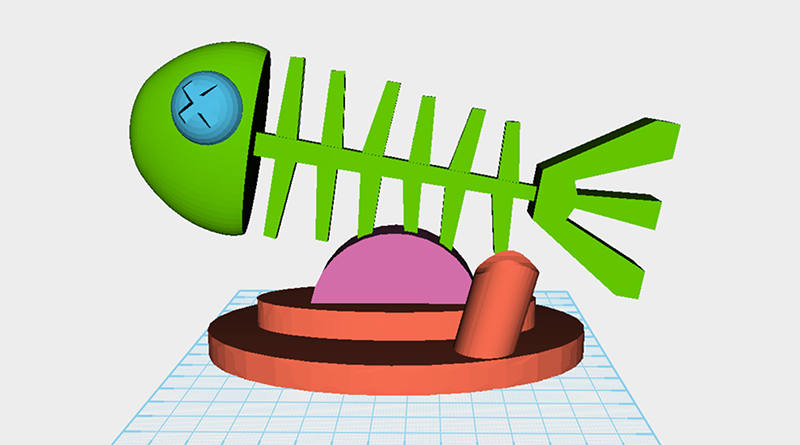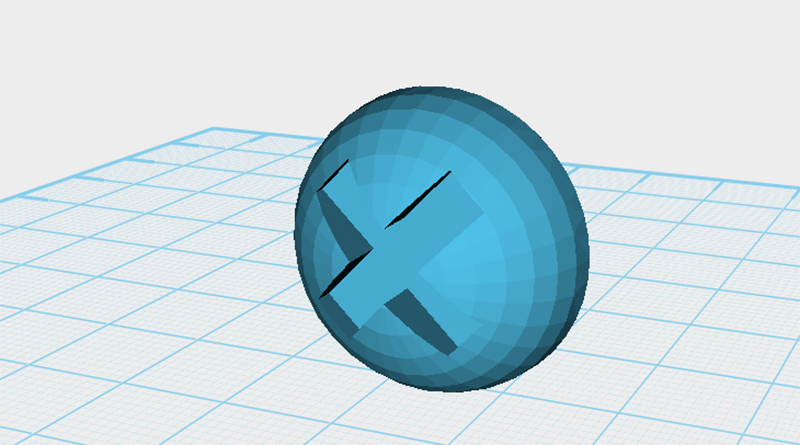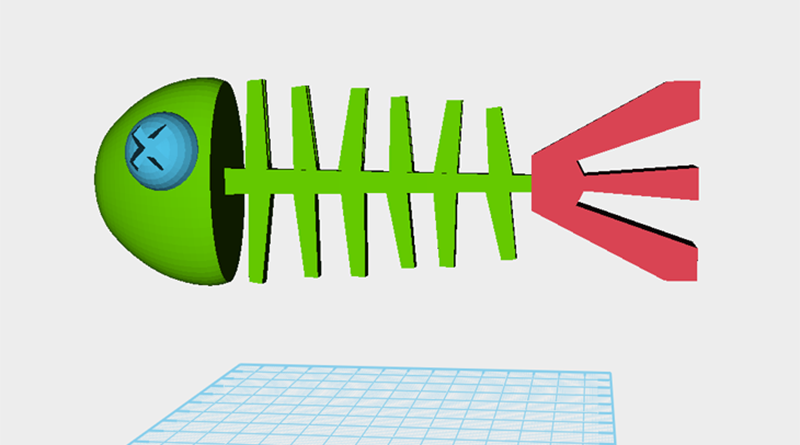XYZmaker建模教學 - 魚骨名片夾PART1
在場景中建立一個﹝cube﹞物件,設定一個喜歡的顏色,在選項面板中將尺寸設定為X: 105,Y: 5,Z: 20 mm,作為「骨幹」物件。 拷貝「骨幹」物件,接著按住控制器的Z軸線,如圖所示稍微向上移動位置。 將複製出的「骨幹」物件尺寸設定為X: 115,Y: 15,Z: 20 mm,並將顏色修改為黑色,完成「切削」物件。 Tip: 也可以利用控制器自由調整X軸向與Y軸向的尺寸,只要比原來的物件稍大即可。 選取「切削」物件,按下選項面板中的﹝X-Ray﹞按鈕,這時即可清楚觀察到與「骨幹」物件重疊的部分,重疊部分就是預計要被切削掉的地方。 選取「切削」物件,按住控制器中Z字母上方的箭頭,拖曳滑鼠進行旋轉。 此時再按住鍵盤的﹝ctrl﹞鍵即可以1度的增減量進行旋轉,將「切削」物件旋轉2度。 選取「切削」物件,按下﹝Mirror﹞按鈕,此時會出現Mirror面板,在Mirror面板中按下﹝bottom﹞按鈕,複製出一個向下方鏡射的「切削」物件。 將兩個「切削」物件的X軸方向尺寸隨意加大,可以讓物件的斜面變得較為平緩。 選取「骨幹」物件,按下﹝Hole﹞按鈕;接著選取上方的「切削」物件,再按下﹝Hole﹞按鈕,切削出上方的斜面。 同樣利用下方的「切削」物件,使用Hole功能切削掉「骨幹」物件的下方部分。 完成後的「骨幹」物件如圖所示。 接下來我們要使用相同的方法製作魚骨的分支零件。首先選取「骨幹」物件,按下﹝X-Ray﹞按鈕將「骨幹」物件變為半透明以方便之後的觀察。 在場景中建立一個﹝cube﹞物件,尺寸設定為X: 10,Y: 4,Z: 40 mm,將顏色改為與「骨幹」物件相同的顏色,移動到如圖所示的位置,作為魚骨「分支」物件。 選取並拷貝「分支」物件,利用控制器將長寬高拉大,並稍微移動X軸的位置,作為「切削」物件。 選取「切削」物件,將顏色改為黑色,按下選項面板中的﹝X-Ray﹞按鈕,可以看到與原本「分支」物件重疊的部分,重疊部分就是預計要被切削掉的地方。 選取「切削」物件,接著按住控制器中Z字母上方的箭頭,拖曳滑鼠進行旋轉。 此時按住鍵盤的﹝ctrl﹞鍵即可以1度的增減量進行旋轉,將「切削」物件旋轉3度。 選取「切削」物件」,按下﹝Mirror﹞按鈕,此時會出現Mirror面板,在Mirror面板中按下﹝right﹞按鈕,複製出一個向右方鏡射的「切削」物件。 選取「切削」物件」,按下﹝Mirror﹞按鈕,接著在Mirror面板中按下﹝top﹞按鈕,複製出一個向上方鏡射的「切削」物件。 調整這三個「切削」物件的尺寸、角度與位置。直到「分支」物件沒被重疊到的地方成為想要的形狀。 如圖所示,利用這三個「切削」物件與Hole功能將「分支」物件切削完成。 Tip: 可以使用更多切削物件,削出更自由的形狀。 拷貝「分支」物件,使用控制器往X軸方向移動。 重複拷貝、移動數次,總共製作6個「分支」物件,調整所有「分支」物件的X軸位置,大致平均分配在「骨幹」物件上。 分別調整每一個「分支」物件的角度、尺寸與位置,讓「分支」物件由高至低排列,同時具有不規則的趣味性。 按住鍵盤的﹝ctrl﹞鍵選取所有「分支」物件,按下﹝Mirror﹞按鈕。 在Mirror面板中按下﹝bottom﹞按鈕,鏡射出下方的「分支」物件。 分別選取、移動、旋轉、縮放下方的「分支」物件,讓每個「分支」物件都呈現不規則的排列,同時要確定骨幹與各個分支物件有重疊連接之處。 Tip: 可以先關閉尺規網格,更清楚地檢視場景中的物件。 選取「骨幹」物件,按下﹝X-Ray﹞按鈕,解除「骨幹」物件的半透明狀態。 選取「骨幹」物件與所有「分支」物件,按下﹝Group﹞按鈕,完成「魚身」物件。 接下來要在魚身上挖出放置名片或便條紙的溝槽,建立一個﹝cube﹞物件,將尺寸設定為X: 95,Y: 1,Z: 60 mm,移動到如圖所示的位置。 選取「魚身」物件,按下﹝Hole﹞按鈕,接著選取剛剛建立的﹝cube﹞物件,再次按下﹝Hole﹞按鈕,即可挖出溝槽。 選取「魚身」物件,按住Z軸線,拖曳滑鼠將物件往上方移動。
Read more